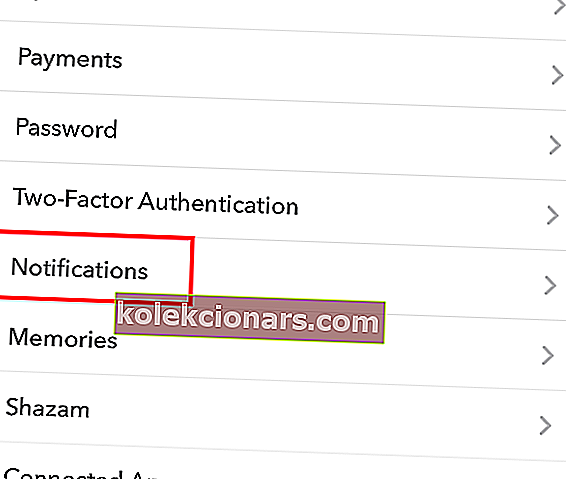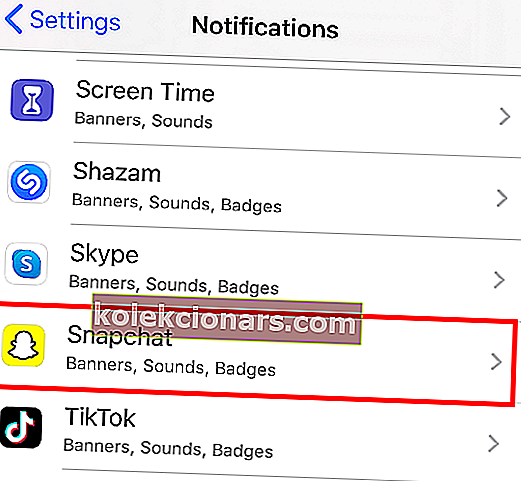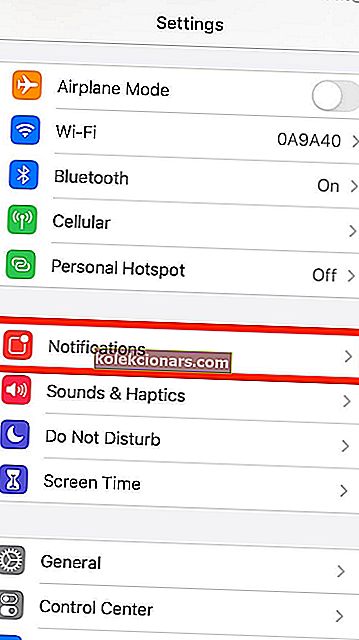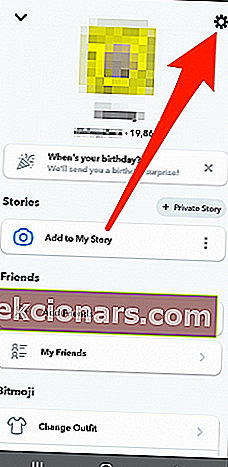- Může být velmi nepříjemné, když nebudete upozorněni, když vaše aplikace Snapchat bude fungovat.
- Chcete-li tento problém začít řešit, ujistěte se, že jste povolili oznámení z telefonu i aplikace Snapchat.
- Neváhejte prozkoumat naše komplexní průvodce Web & Cloud Services, kde najdete další užitečné informace.
- Snapchat může být velmi užitečným nástrojem pro poznávání nových lidí a prozkoumávání nového obsahu.

Mnoho uživatelů si stěžovalo, že oznámení Snapchatu nefungují, a stejně jako každá aplikace, bez rychlých oznámení nebudete držet krok s vašimi připojeními.
Snapchat odesílá oznámení o mnoha akcích, nejen když obdržíte Snap nebo zprávu; také vás upozorní, když se pořídí snímek obrazovky nebo dokonce když blízký přítel zveřejní aktualizaci.
Oprava výzvy oznámení Snapchat není tak náročná, jak vypadá, protože všechny možnosti jsou ve vašem nastavení. V této příručce projdeme různé problémy, které mohou způsobit, že oznámení Snapchatu nebudou fungovat, a také způsob, jak problém vyřešit.
Co dělat, pokud nedostáváte oznámení Snapchat?
1. Restartujte smartphone

Než se pustíme do složitějších kroků při řešení potíží, musíme nejprve vyloučit dočasné problémy, protože příčina oznámení Snapchatu nefunguje. Za tímto účelem byste měli ukončit všechny služby, procesy a aplikace restartováním zařízení.
Pokud oznámení Snapchat nefungují kvůli menší poruše softwaru, problém vyřeší restartování telefonu. Po restartování zařízení, pokud stále nedostáváte oznámení Snapchat, pokračujte dalším krokem této příručky.
Kroky pro řešení potíží na této stránce jsou pro oznámení Snapchat, která nefungují. Pokud neobdržíte oznámení od žádné aplikace v zařízení Android.
Zjistěte, jak povolit oznámení a zprávy z telefonu Android v počítači.
2. Povolte push oznámení Snapchat
- Spusťte Snapchat na svém zařízení iOS nebo Android.
- Pokud jste odhlášeni, přihlaste se ke svému účtu. Klepněte na PŘIHLÁSIT se , zadejte své uživatelské jméno a heslo a stiskněte tlačítko PŘIHLÁSIT se .
- Poté klepnutím na svůj profilový obrázek nebo ikonu zobrazte nabídku. Bez profilového obrázku Bitmoji bude vaše ikona bílý duch na žlutém pozadí.
- V pravém horním rohu obrazovky telefonu klepněte na ikonu ozubeného kola a přejděte do nastavení Snapchat.

- Zde v části Můj účet přejděte dolů na Oznámení a vyberte ji. U zařízení Android se tato možnost nazývá Nastavení oznámení a nachází se v části Upřesnit na stránce Nastavení.
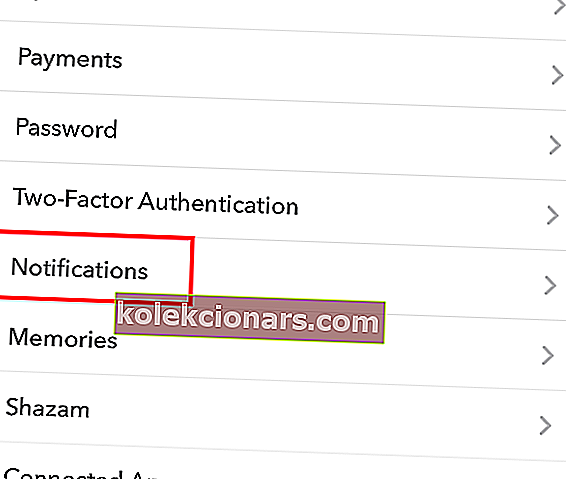
- Na této obrazovce najdete přepínače, kterými povolíte / zakážete oznámení příběhů od přátel, návrhy přátel, zmínky a další oznámení.
- Klepnutím na přepínač povolíte oznámení Snapchat, která nefungují zeleně.
- Pokud oznámení Snapchatu nefungují pro konkrétní přátele a předplatné, klepnutím na možnost Spravovat oznámení příběhu povolte oznámení od nich.
- Ukončete obrazovku nastavení oznámení klepnutím na tlačítko Zpět . Tímto způsobem uložíte svá nastavení.
3. Povolte na svém zařízení upozornění Snapchat
Jak povolit oznámení Snapchat v systému iOS
- Otevřete aplikaci Nastavení na domovské obrazovce.
- Dále vyberte možnost Oznámení .
- Na této další obrazovce najdete seznam aplikací nainstalovaných na vašem iPhonu nebo iPadu v abecedním pořadí. Zde klepněte na ikonu Snapchat .
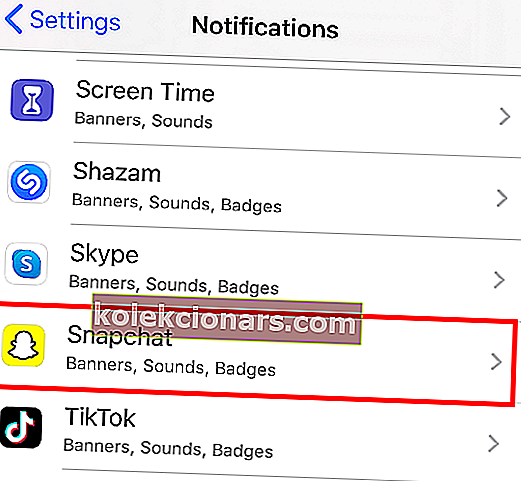
- Na předchozí obrazovce byste již zjistili, zda jsou oznámení pro Snapchat vypnutá, protože vedle ikony Snapchat bude označeno Vypnuto .
- Dále klepněte na přepínač vedle Povolit oznámení, chcete-li povolit oznámení ze Snapchatu, pokud to bylo zakázáno. Po zapnutí tohoto vypínače se změní na zelenou.
- Na této obrazovce můžete také upravit další nastavení oznámení. Patří mezi ně zvuky oznámení, číselné odznaky, oznámení na uzamčené obrazovce a umístění oznámení Snapchat.
Jak povolit oznámení Snapchat v systému Android

- Otevřete v zařízení aplikaci Nastavení .
- Posuňte možnosti dolů a vyberte Aplikace . Uvidíte všechny aplikace nainstalované ve vašem Androidu. Tato možnost je označena jako Aplikace na smartphonech a tabletech Samsung.
- Dále najděte aplikaci Snapchat a klepněte na ni.
- Přibližně v polovině obrazovky najdete tlačítko Oznámení . Vyberte jej a dostanete se do nastavení oznámení Snapchat.
- Dále klepněte na přepínač vedle Povolit prohlížení a povolte to. Tato možnost umožňuje zobrazit rychlá oznámení o přijatých snímkách.
- Také na této obrazovce můžete upravit, jak chcete, aby vaše oznámení Snapchat. Můžete se rozhodnout považovat za prioritu . Tato možnost umožňuje procházet oznámení, i když je vaše zařízení v režimu Nerušit .
- Také zde můžete deaktivovat možnost Blokovat vše .
Proč oznámení událostí nefungují?
Nejběžnějším důvodem, proč oznámení o událostech ve vašem zařízení nefungují, je to, že oznámení byla zapnutá.
Přestože se kroky potřebné k vyřešení tohoto problému budou lišit v závislosti na zařízení, které používáte, můžete provést několik kroků:
- Restartujte zařízení.
- Znovu nainstalujte aplikaci Snapchat.
- Zkontrolujte, zda přístup neblokuje žádný antivirový software.
- Přejděte do nastavení telefonu v telefonu a ujistěte se, že jsou u událostí zapnutá oznámení.
Jak znovu zapnu svá oznámení?
iOS
- Otevřete aplikaci Nastavení .
- Klepněte na Oznámení.
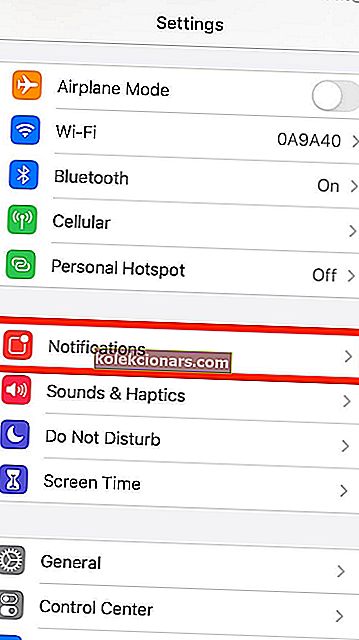
- Najděte Snapchat v seznamu a vyberte jej.
- Přepněte tlačítko Povolit oznámení .
Android
- Otevřete aplikaci Snapchat.
- Klikněte na svůj profilový obrázek.
- Klikněte na ikonu Nastavení ozubeného kola v rohu obrazovky.
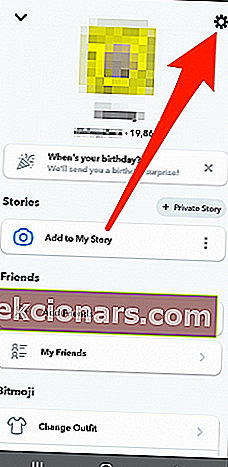
- Otevřete oznámení .
- Aktivujte oznámení, která chcete dostávat.
V zásadě neexistuje žádný hlášený obecný problém, že oznámení Snapchatu nefungují. Pokud vám tedy Snapchat neposílá oznámení, problém je buď v nastavení vašeho zařízení, nebo v možnostech oznámení Snapchatu.
Naštěstí můžete svá oznámení spustit a spustit za pár minut, pokud budete správně postupovat podle této příručky.
Pokud vaše oznámení Snapchatu stále nefungují, můžete po použití těchto oprav zanechávat komentáře a klást otázky.
FAQ: Další informace o Snapchatu
- Jak funguje upozornění na snímek obrazovky Snapchat?
Aplikace pořídí druhé straně, pokud pořídíte snímek obrazovky. Dostanou text, který říká, že jste pořídili snímek obrazovky.
- Proč se moje oznámení Snapchat nezobrazují na iPhone?
Vaše oznámení Snapchat se nezobrazují, protože jste je deaktivovali buď ze samotné aplikace Snapchat, nebo z nastavení oznámení iPhone. Zjistěte, jak můžete použít Snapchat ve vašem preferovaném prohlížeči.
- Proč Snapchat nefunguje na BlueStacks?
Chcete-li opravit Snapchat, který nefunguje na BlueStacks, jednoduše prozkoumejte kroky uvedené v naší příručce Bluestacks Snapchat nefunguje.